Beispiele: weitere Funktionen und Endpunkte
Eine Anwendung ausführen
In diesem Beispiel starten wir eine Anwendung über einen Funktions-Endpunkt. Als Sicherheitsabfrage verwenden wir die von uns empfohlene »JWT Bearer Token«-Abfrage.
POST /api/Scripts
Beispiel Request URL:
http(s)://host:port/api/Scripts/Endpunktname?arguments=BeispielAnwendung.bat
Beispiel Response
{
"errorMessage": null,
"errorType": 0,
}
Aktivierung des Funktions-Endpunktes in CXM WEB CONNECT
- Öffnen Sie Ihr cobra CXM WEB CONNECT zur Konfiguration.
- Wechseln Sie in das Register »Endpunkte«.
- Klicken Sie auf »Funktions-Endpunkte«.
- Wechseln Sie in den Reiter »Anwendungen«.
- Vergeben Sie für den Endpunkt einen relevanten Namen.
- Wählen Sie die Datei der Anwendung aus.
- Klicken Sie auf »OK«, um Ihre Einstellungen abzuschließen.
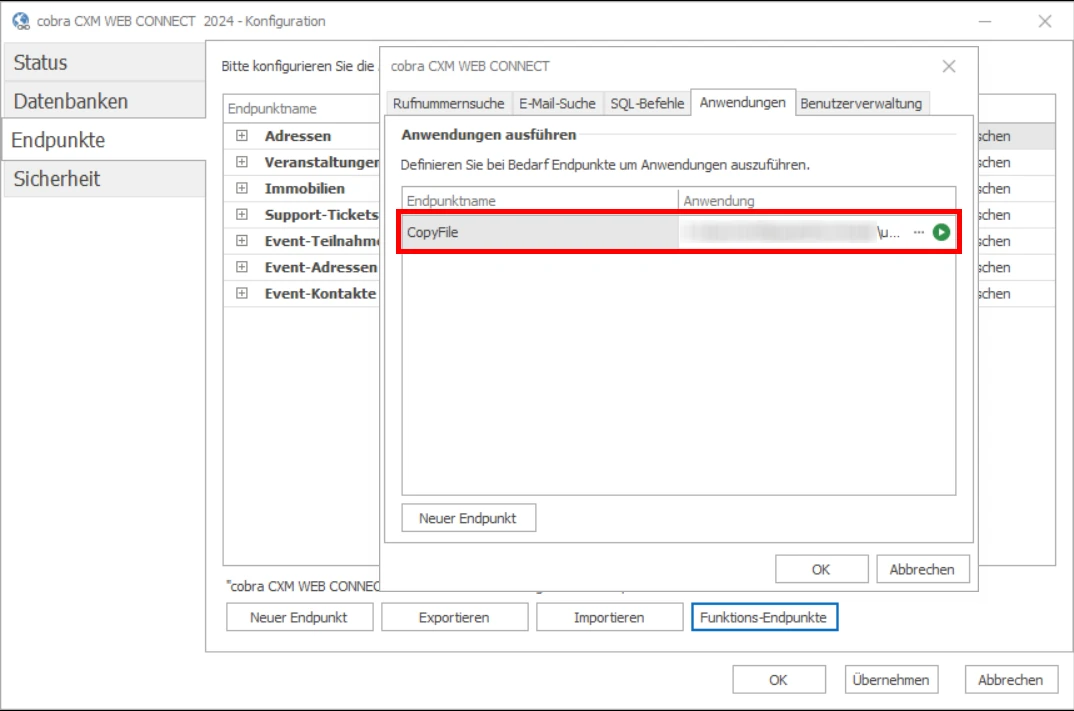
- Klicken Sie auf »Übernehmen«, wenn Sie die Konfiguration abgeschlossen haben. Starten Sie ggf. den cobra CXM WEB CONNECT Dienst neu, um die Änderungen wirksam werden zu lassen.
Eine Anwendung mit Postman starten
- Öffnen Sie das Programm »Postman«.
- Klicken Sie auf die Schaltfläche »New« und erstellen Sie eine neue Abfrage durch den Befehl »HTTP«.
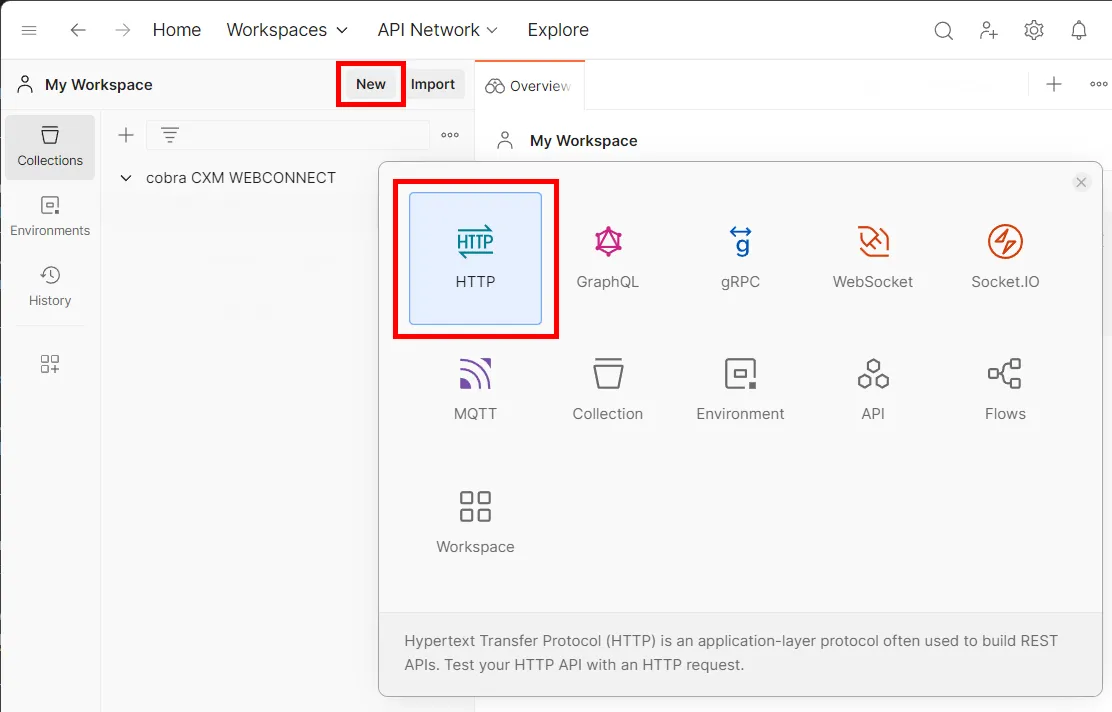
- Benennen Sie die neue Abfrage mit »Anwendung ausführen«. Bewegen Sie den Mauszeiger in die Kopfzeile, so erscheint eine Auswahl des relevanten Textteiles. Klicken Sie auf diesen, können Sie einen neuen Titel vergeben.
- Legen Sie die neue Abfrage als »POST«-Befehl fest.
- Tragen Sie den relevanten Zieladresse mit dem definierten Port ein. Ergänzen Sie den festgelegten Endpunkt - in unserem Beispiel »CopyFile«. Die Form entspricht: »http://host:port/api/scripts/CopyFile« bzw. »https://host:port/api/scripts/CopyFile«.

- Wechseln Sie in das Register »Headers«.
- Tragen Sie hier den Namen und Wert der Schnittstelle ein.

- Klicken Sie auf das Register »Authorization«.
- Wählen Sie »Bearer Token« als Typ der Authentifizierung aus.
- Tragen Sie Ihren »JWT Bearer Token« ein. Wie Sie Ihren »JWT Bearer Token« abrufen können, siehe hier.
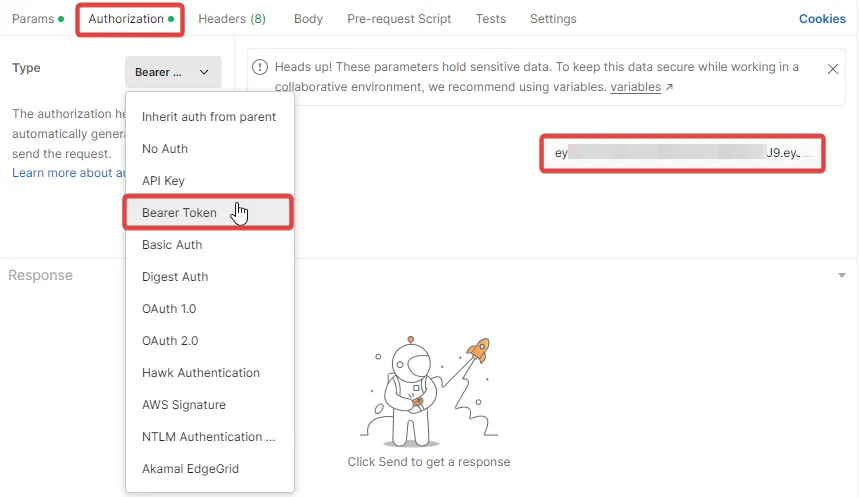
- Wechseln Sie in das Register »Params«.
- Tragen Sie den Parameter »arguments« in der Spalte »Key« ein und setzen Sie die auszuführende Anwendung als Wert in der Spalte »Value«.
- Aktivieren Sie die Parameter durch Klicken der Checkboxen in der Spalte »Query«.
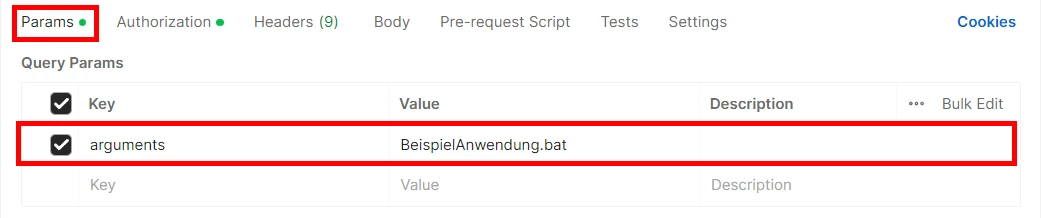
- Klicken Sie auf »Send«.
Sie erhalten als Antwort eine Bestätigung des erfolgreichen Aufrufes der Anwendung.

- Klicken Sie auf »Save«, um Ihre angelegte Abfrage zu speichern.